小音箱如何与电脑连接
小音箱如何与电脑连接,在现代科技发展的浪潮中,小音箱成为了人们生活中不可或缺的一部分,不仅可以通过小音箱播放音乐、收听广播,还能与其他设备进行连接,实现更多功能。而与电脑的连接更是让小音箱的用途变得更加广泛。小爱音响作为一款备受追捧的智能音箱,连接电脑蓝牙成为了众多用户的需求。接下来我们将介绍小爱音响连接电脑蓝牙的步骤,帮助大家更好地使用这款智能设备。
具体步骤:
1.小爱音箱不仅可以连接WIFI来进行智能的操作,还可以当做平常的蓝牙音箱来使用。可以连接手机蓝牙或电脑蓝牙。

2.手机蓝牙:
首先,打开小爱音箱,手机打开蓝牙并进入到蓝牙配置界面。
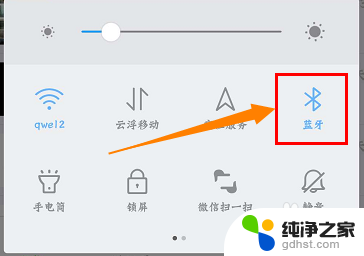
3.在搜索蓝牙那里找到小爱音箱的设备名称,再点击配对即可。
如果没有搜索连接到该音箱,确认是否被其他设备连接了。再次搜索连接。
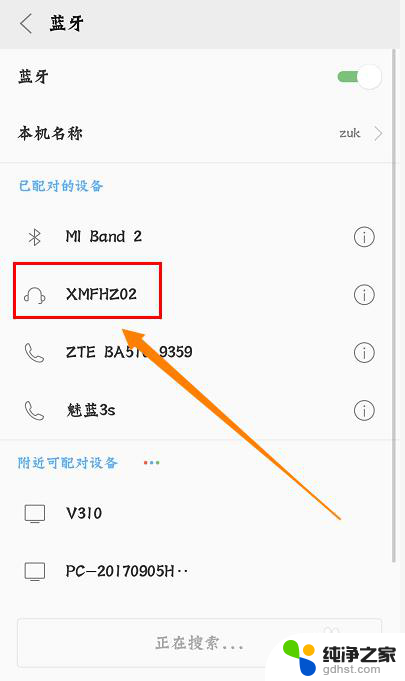
4.电脑蓝牙:
用电脑蓝牙连接小爱音箱时步骤会比较麻烦一点。
首先,开启小爱音箱,点开电脑【开始】>【控制面板】,进入到下一界面。
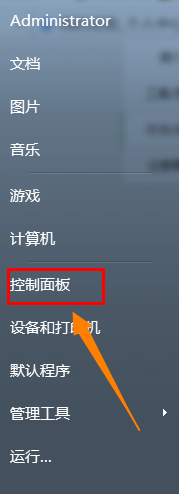
5.找到并点开【硬件和声音】,然后在【设备和打印机】那一行中找到并点开【添加Bluetooth设备】。
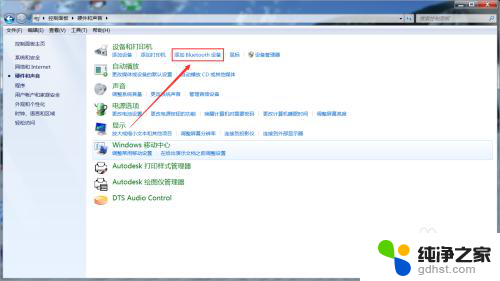
6.这时它会弹出一个窗口,正在搜索附近的蓝牙设备。找到小爱音箱的设备名称,然后点击【下一步】。
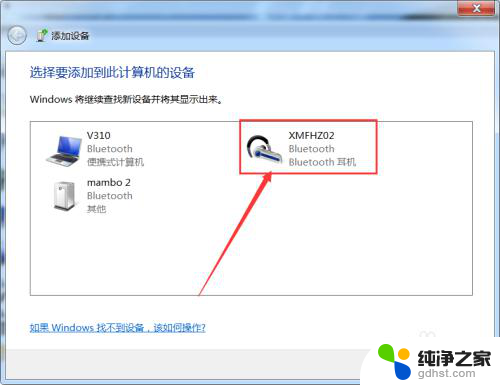
7.此时显示设备正在配置当中,需要等待一会。然后提示连接成功,
可以通过播放音乐来检测一下是否连接了。
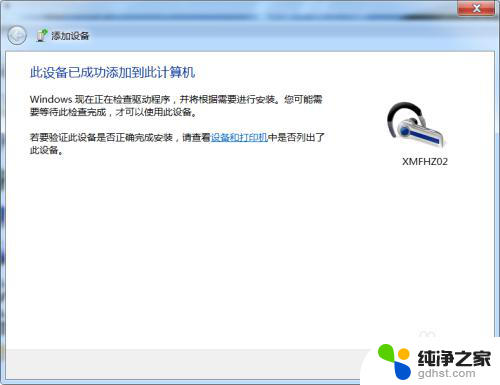
以上就是小音箱如何与电脑连接的全部内容,如果还有不清楚的地方,用户可以参考以上步骤进行操作,希望这些步骤能对大家有所帮助。
- 上一篇: word表格自动换行怎么弄
- 下一篇: 电脑驱动板可以去掉吗
小音箱如何与电脑连接相关教程
-
 电脑如何与蓝牙音箱连接
电脑如何与蓝牙音箱连接2024-04-03
-
 怎样将蓝牙音箱与电脑连接
怎样将蓝牙音箱与电脑连接2024-01-10
-
 如何连接小爱音箱蓝牙
如何连接小爱音箱蓝牙2024-04-05
-
 如何重新连接小爱音箱
如何重新连接小爱音箱2024-05-11
电脑教程推荐
- 1 如何让电脑玩游戏不卡
- 2 excel筛选不能用怎么办
- 3 文件怎么批量修改后缀
- 4 复印机怎么扫描到电脑上
- 5 微信视频怎么没有声音了
- 6 插入u盘在电脑上怎么打开
- 7 文档怎么解除只读模式
- 8 微信登录不了是什么原因
- 9 奇瑞qq怠速忽高忽低怎么回事
- 10 阿里云盘 网络错误